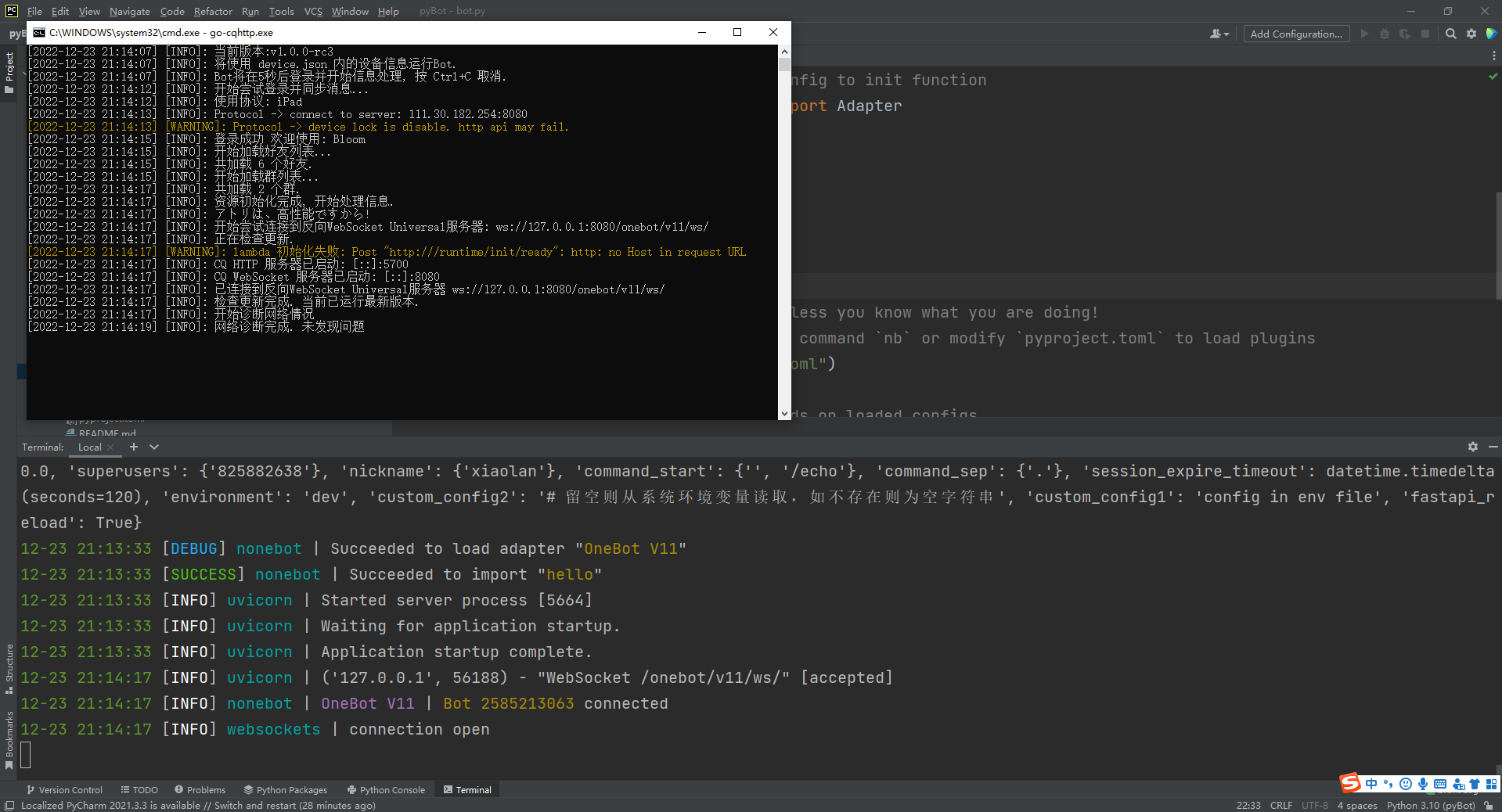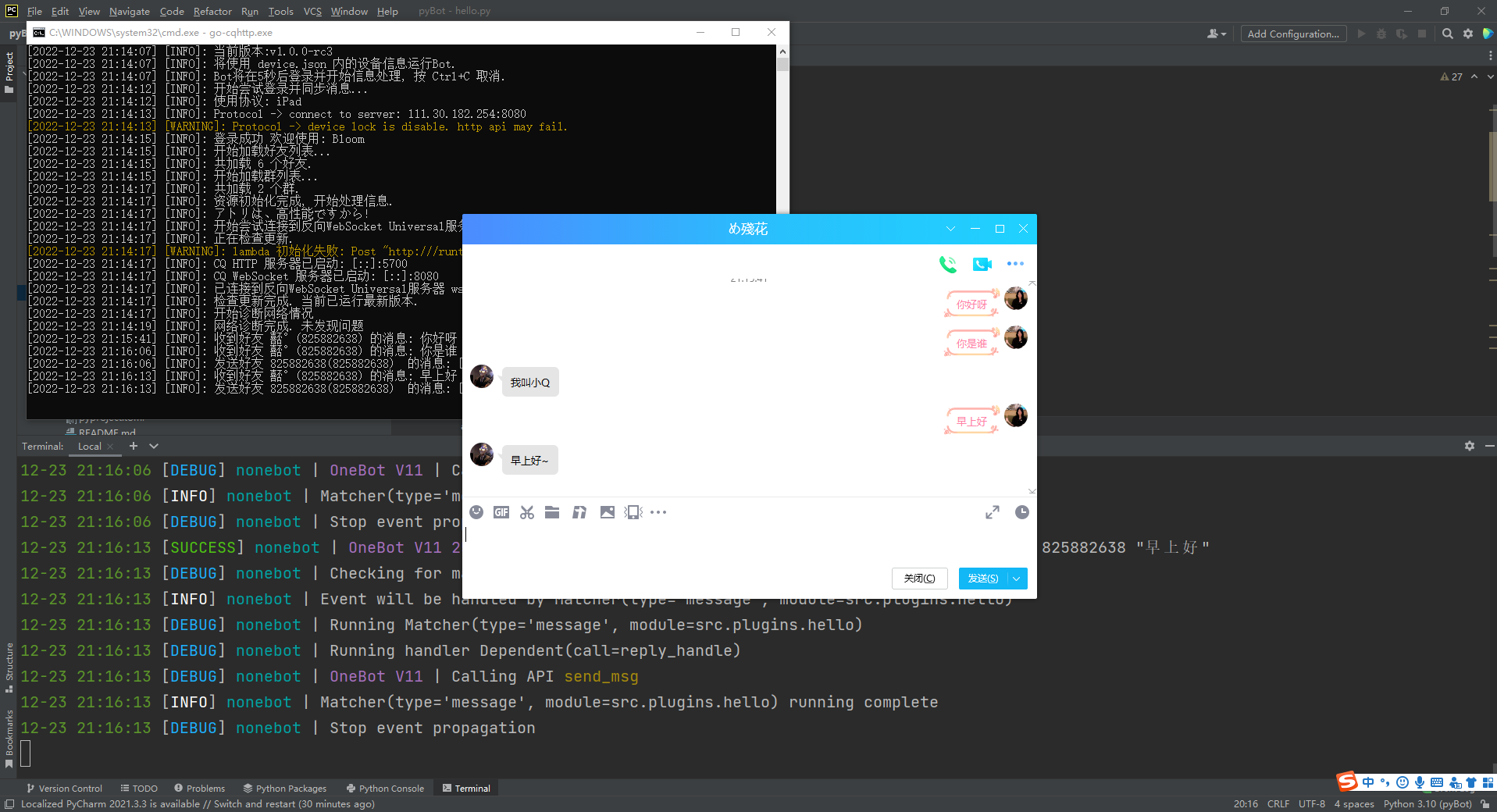选择Python环境
Nonebot2官方说,python版本要大于3.8,推荐大家使用虚拟环境,在Poetry、venv、Conda选择一个自己熟悉的即可。
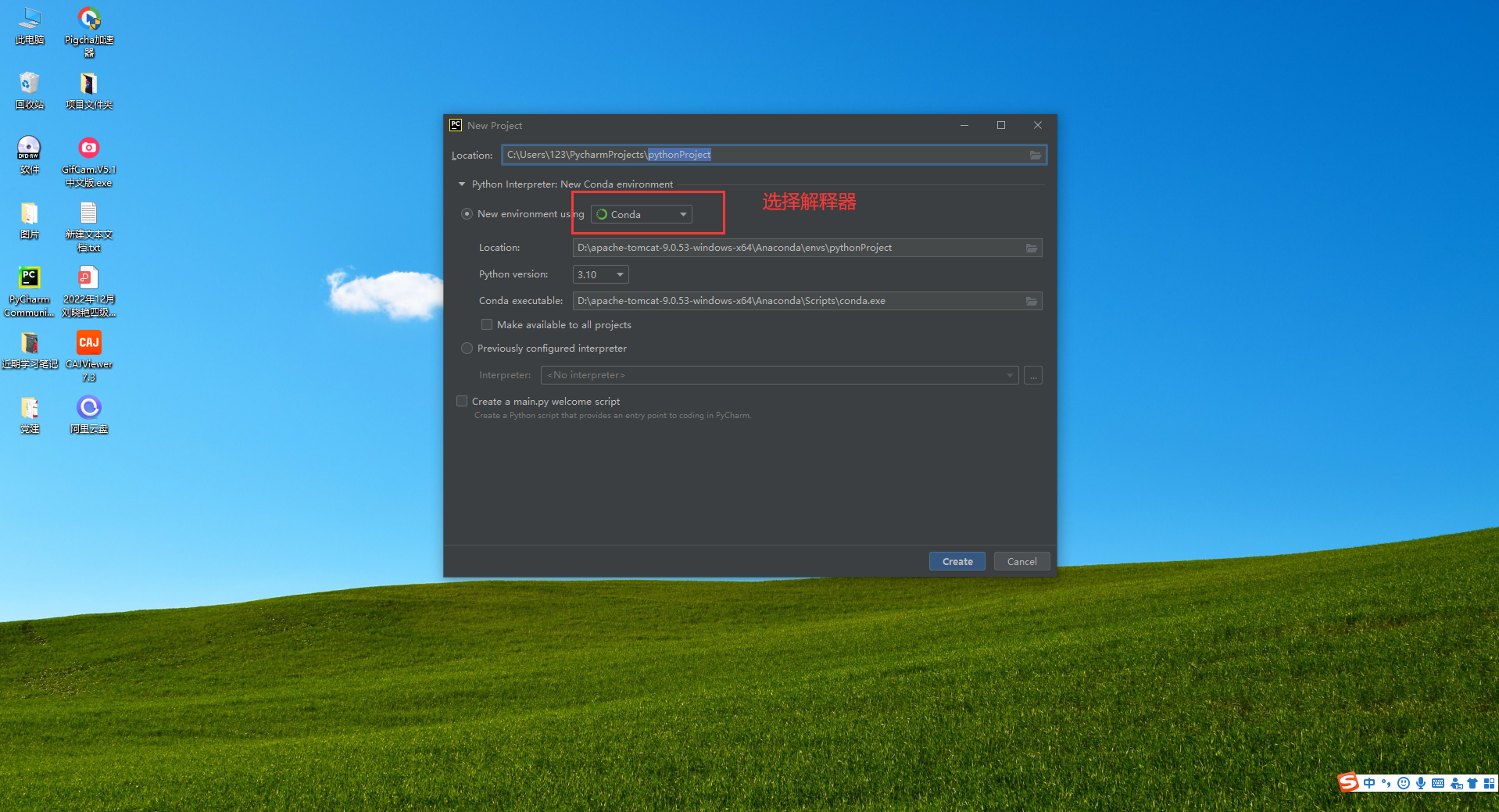
安装nb-cli
pip install -i https://pypi.tuna.tsinghua.edu.cn/simple nb-cli
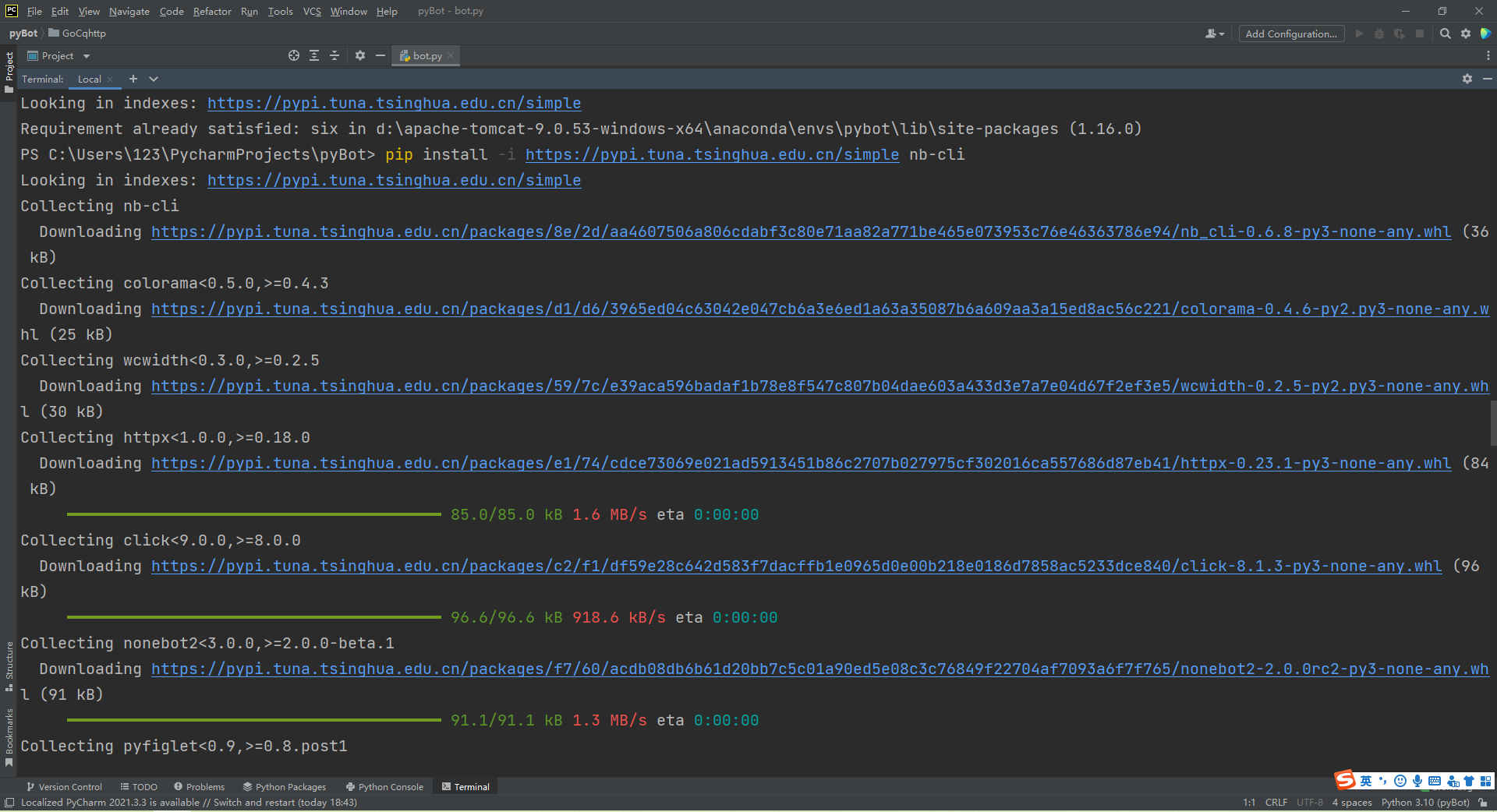
安装nb-cli成功之后,输入nb如果有以下输出基本
没什么问题
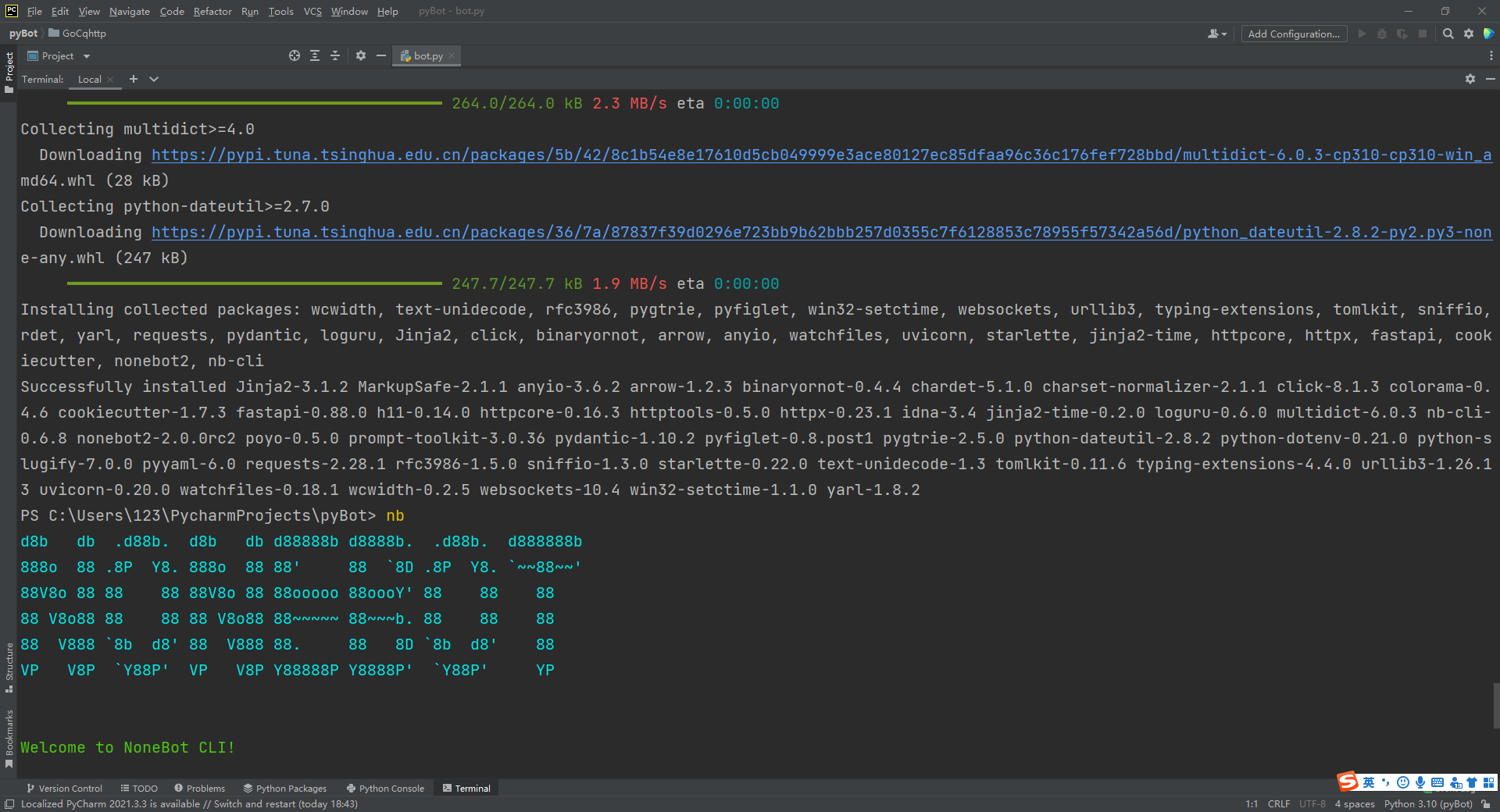
搭建Nonebot2脚手架
nb create



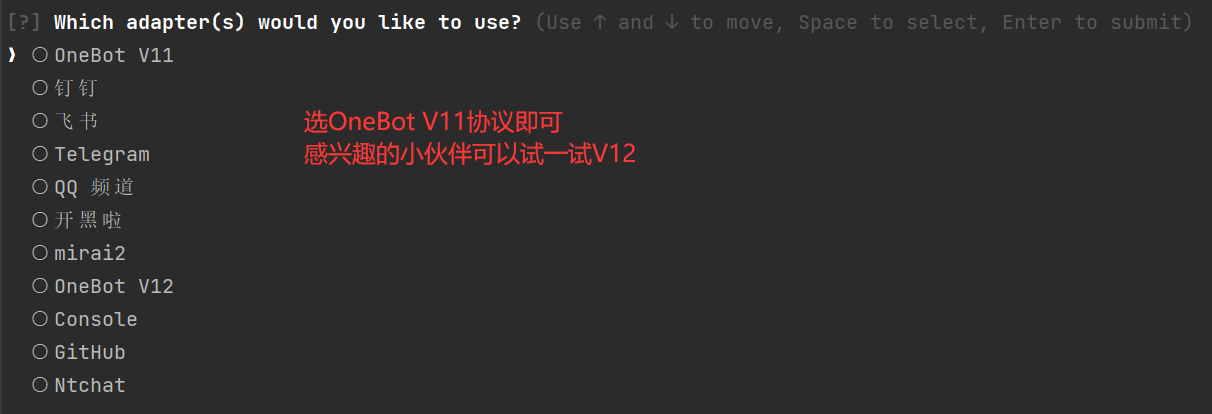

大工告成!成功创建项目后项目应包含以下文件
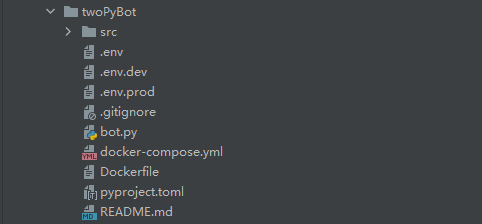
进入项目,创建一个插件
cd twoPyBot
from nonebot.adapters import Bot, Event
from nonebot.plugin import on_message
#自定义回复词典
reply_dic = {
'您吃了吗': '没吃呢~'
,'早上好' : '早上好~'
,'晚安' : '做个好梦'
,"你是谁":"我叫小Q"
,"你的主人是谁":"秘密不告诉你。"
,"你多大了":"秘密哦"
,"介绍一下自己吧":"我叫小Q"
}
#回复部分
# 检测到用户信息
reply = on_message(priority=100)
@reply.handle()
async def reply_handle(bot: Bot, event: Event):
# 获取用户发送的信息
user_msg = str(event.get_message()).strip()
# 在字典内找键值对,找不到的话就回复后面那句话。
reply_msg=reply_dic.get(user_msg,"")
# 符合条件回复
if reply_msg!="":
await reply.finish(reply_msg) #进行回复并结束该事件
运行项目
nb run
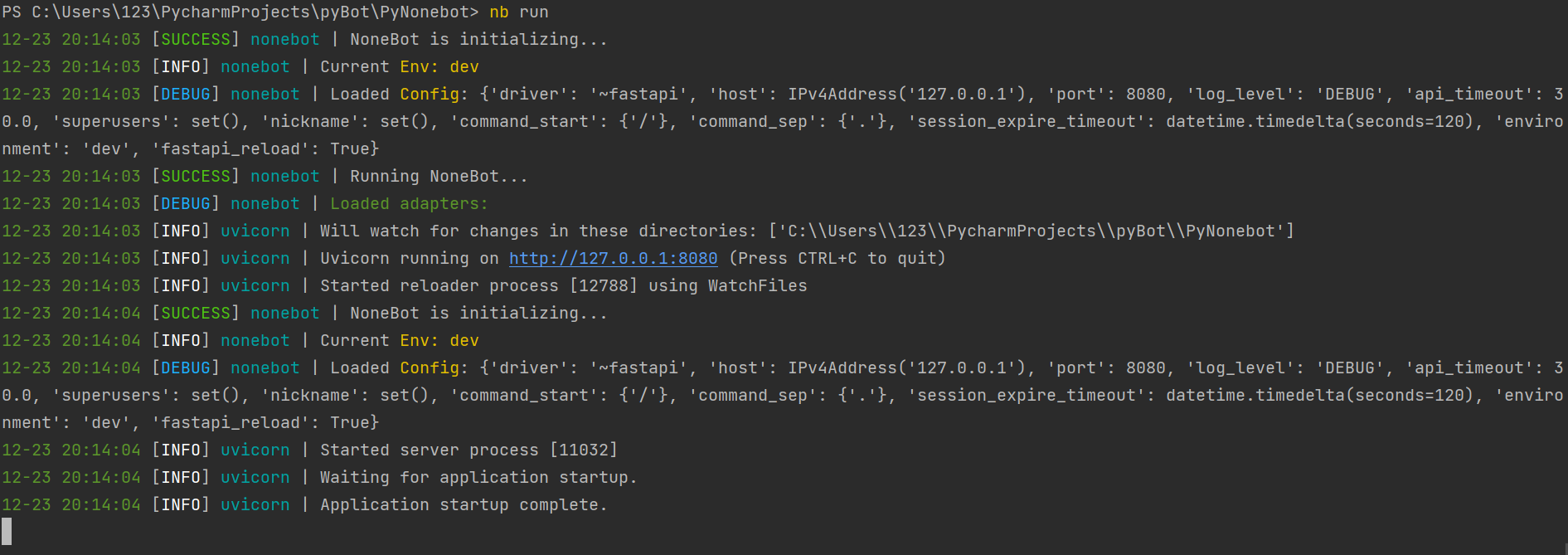
到此任务算是完成了一半,除了搭建NoneBot环境还需要搭建Gocqhttp环境。
配置Go-cqhttp
前往下载编译好的可执行文件
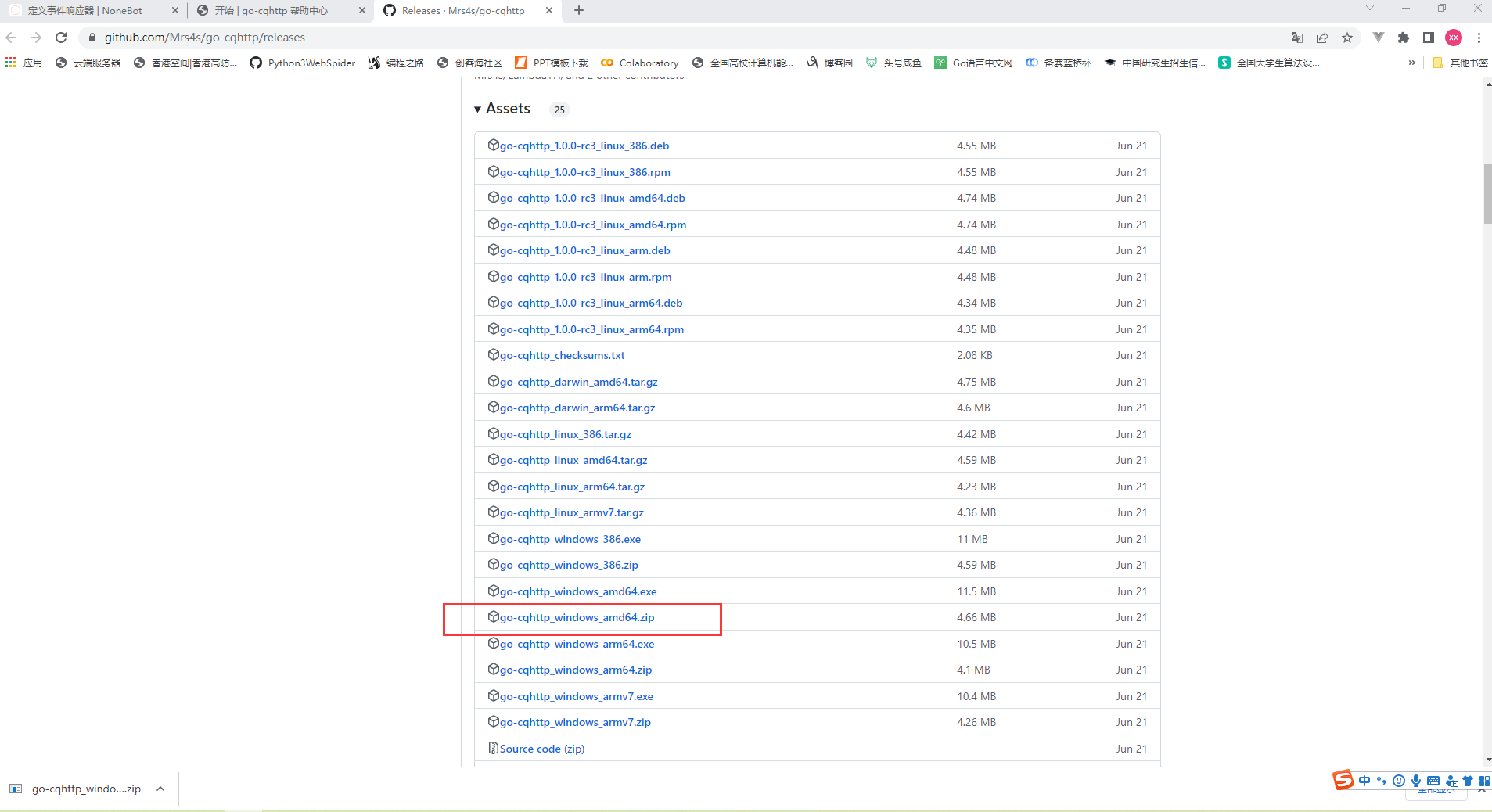
解压后双击go-cqhttp.exe文件,一般情况下不用管这个提示,直接点击确定即可。
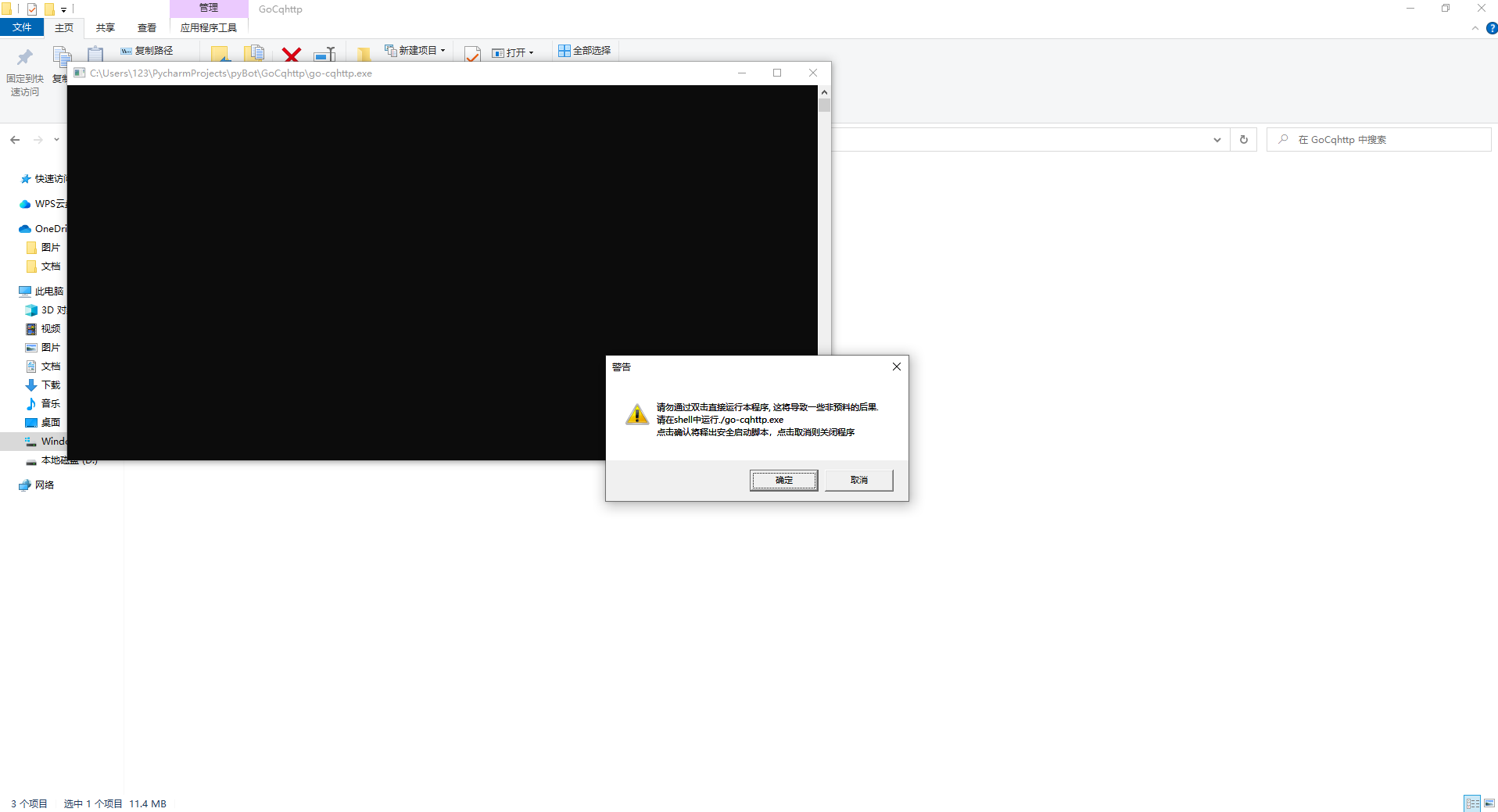
可以看到生成了一个.bat文件。
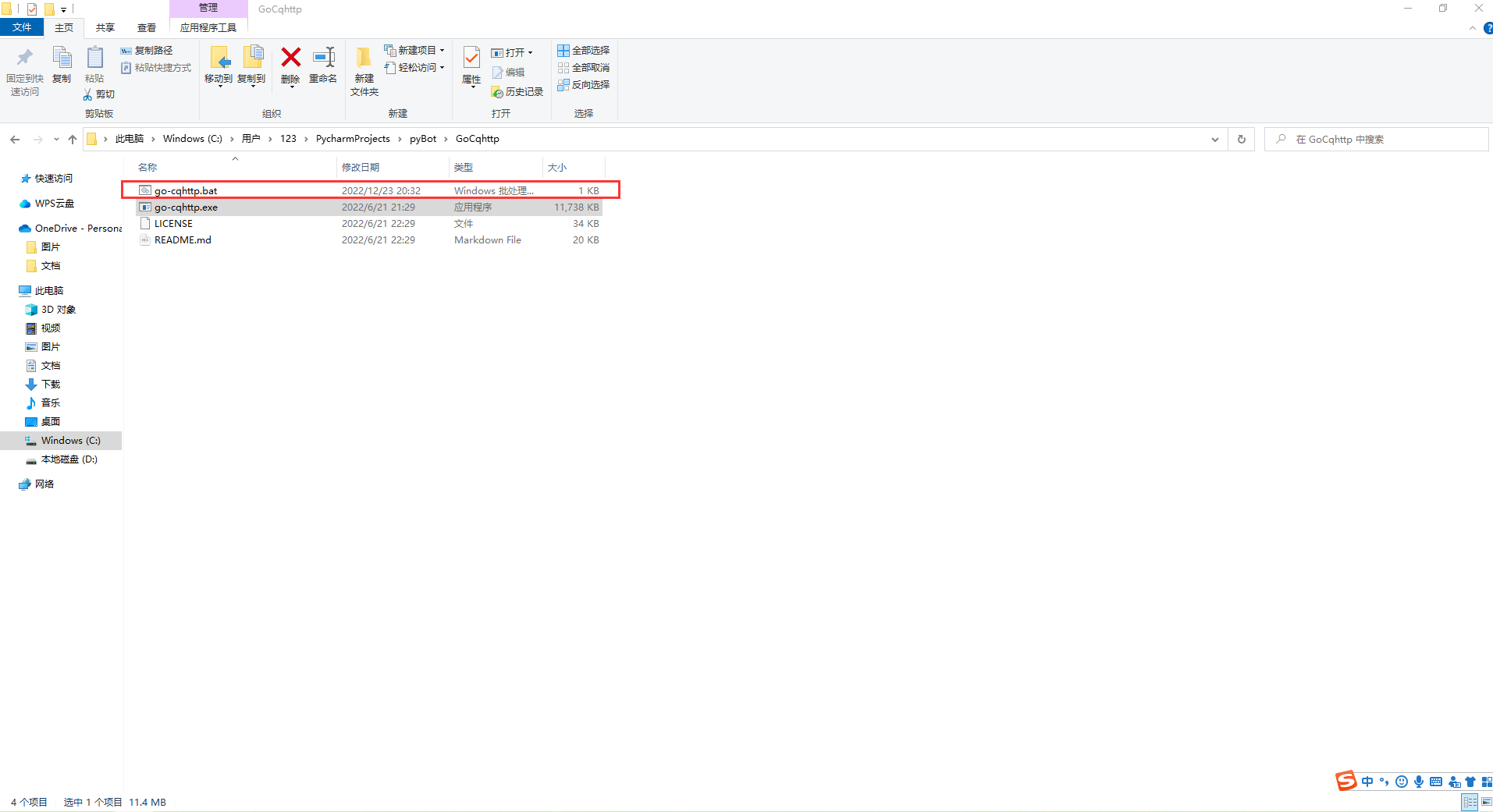
双击.bat文件,这里有几种选项,不知道是干嘛的可以先全选。然后根据提示做。
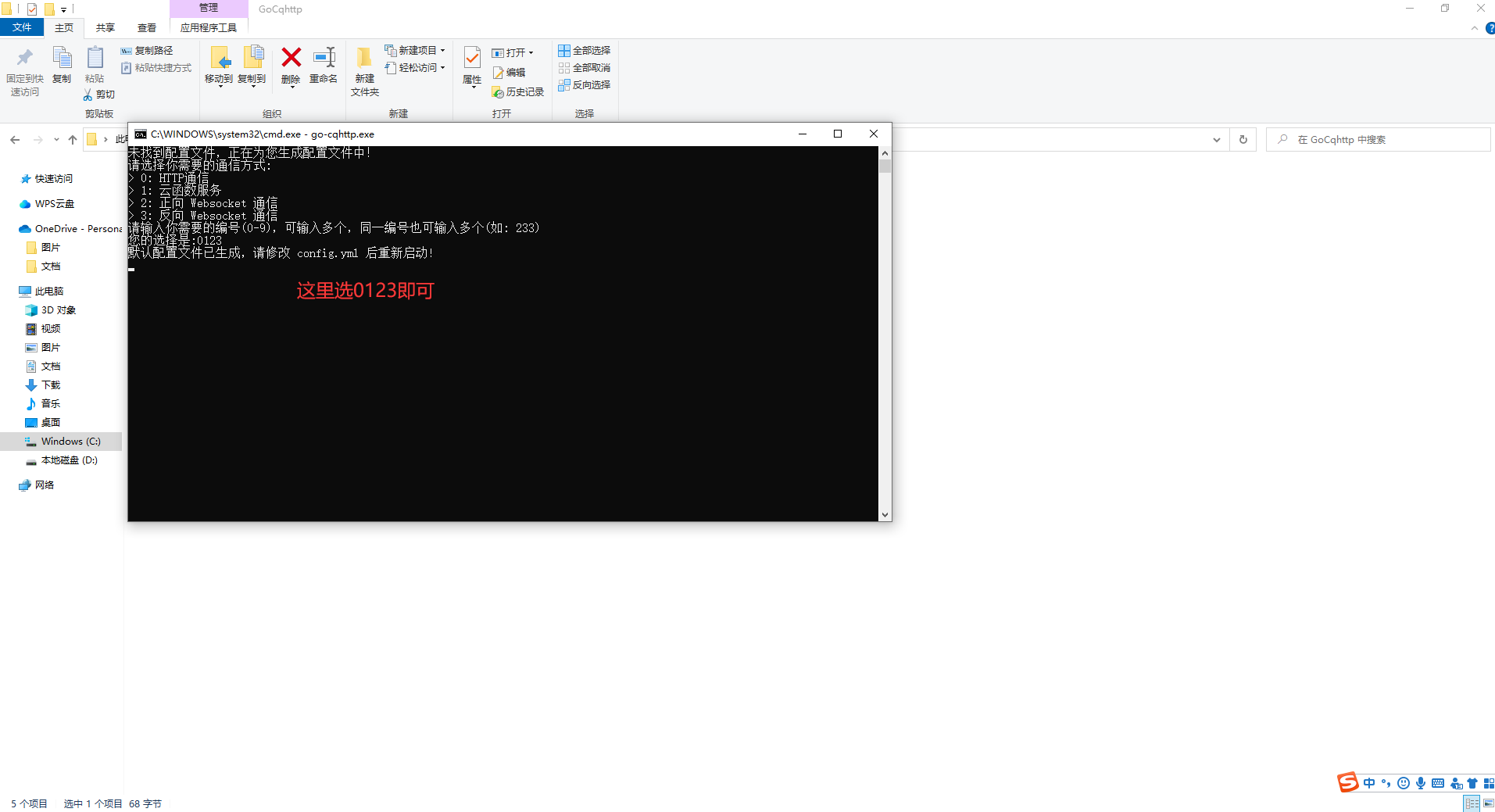
打开生成的confg.yml文件,把QQ改为自己的
然后将127行的ws链接修改为如下:
ws://127.0.0.1:8080/onebot/v11/ws/
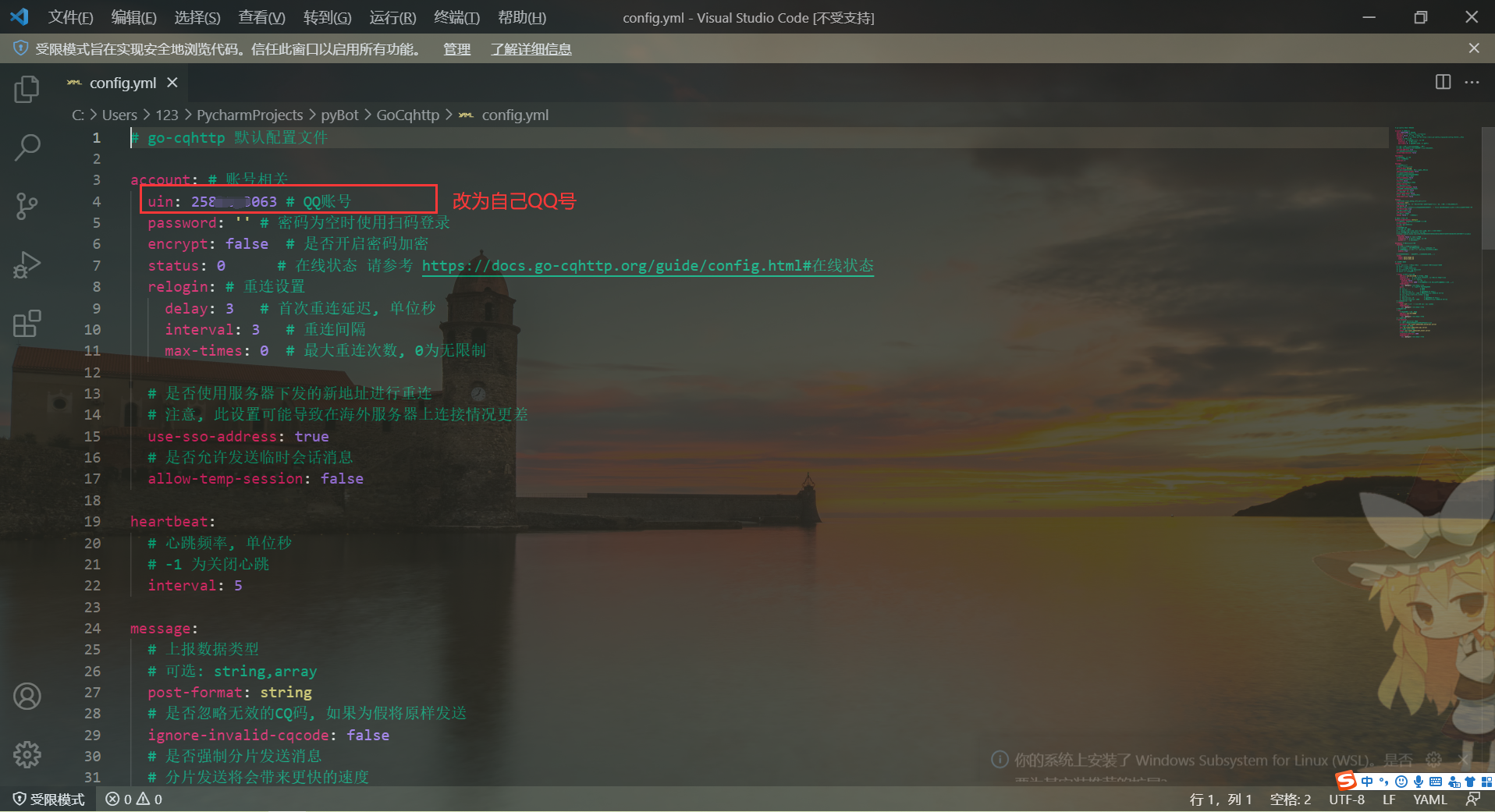
重新双击.bat文件,扫码登录
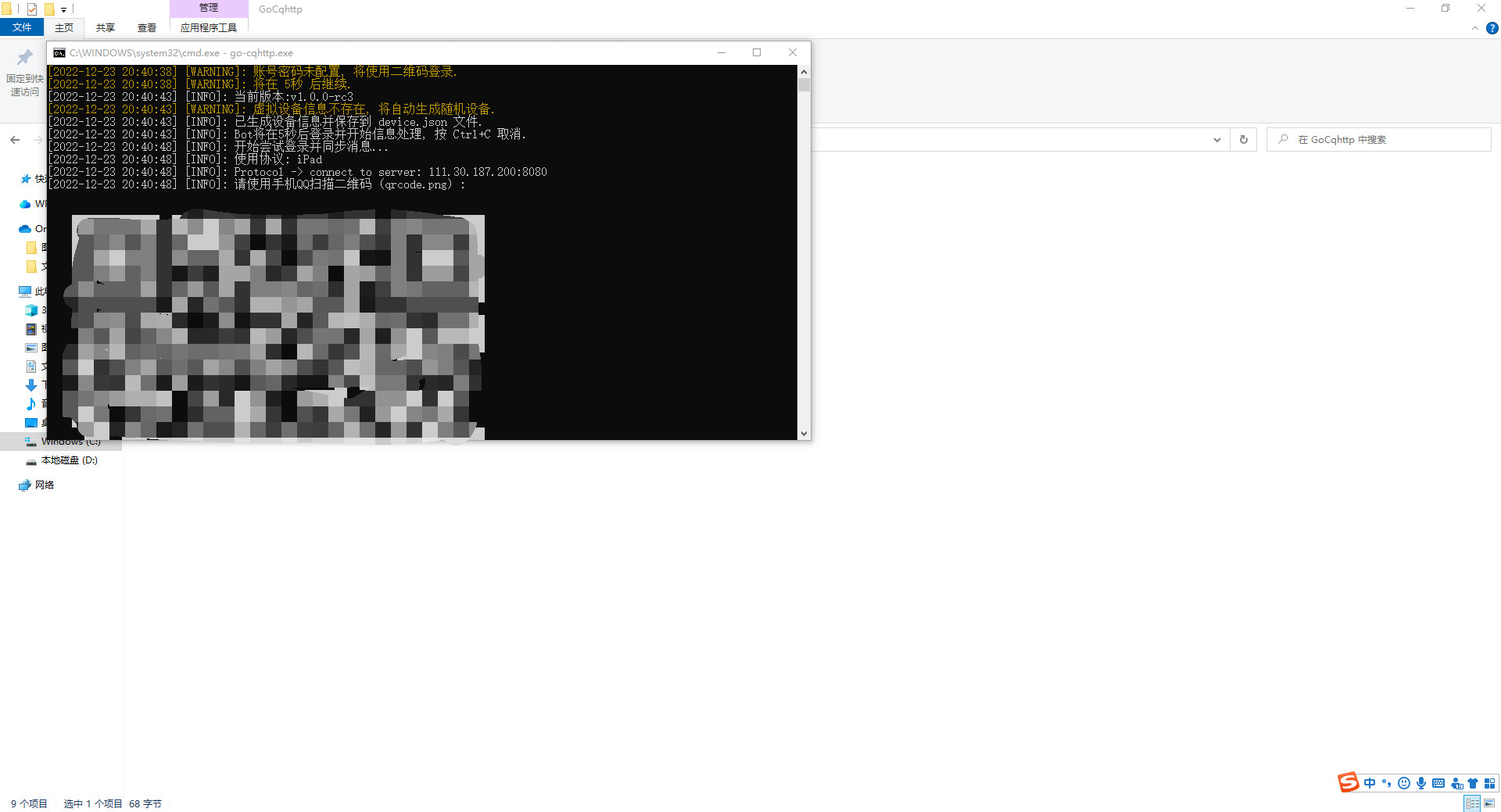
大工告成!